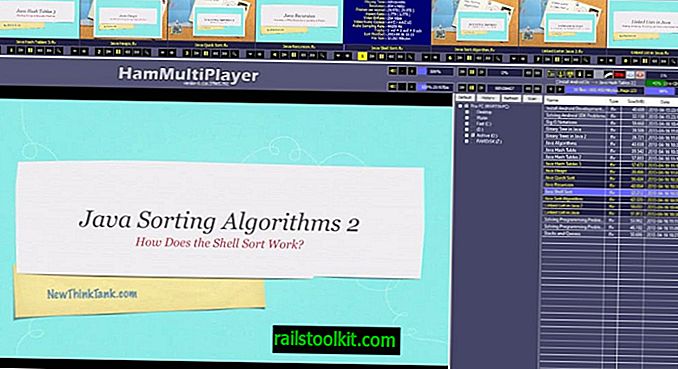Birçok İnternet kullanıcısı için, e-posta hala başkalarıyla iletişim kurmanın bir numaralı yöntemidir. Hareket halindeki kullanıcılar mesajlaşmaya ve görüntülü sohbete geçmiş olsalar bile, e-posta birçok kullanıcının hayatında büyük bir rol oynamaktadır.
Google’ın Gmail hizmeti, son zamanlarda biraz ivme kaybetmiş olsa bile, e-postayla ilgili olarak en popüler hizmetlerden biridir.
Bununla, kullanıcının büyümesini değil, inovasyonu önemsiyorum.
Gmail kullanıcıları yazarken 15 Gigabyte depolama alanına sahip olurlar. Çoğu kullanıcı bu sınıra hiçbir zaman ulaşmasa da, bazıları olabilir ve bunun nedenlerinden biri, depolama alanının çeşitli hizmetler arasında paylaşılmasıdır.
Özellikle, alan Gmail, Google Drive ve Google+ Fotoğraflar'da paylaşılıyor.
1. Depolama alanı dağılımını analiz edin

Depolama alanı paylaşıldığından, yapmanız gereken ilk şey, hangi hizmetlerin çoğu depolama alanını kullandığını kontrol etmektir. Örneğin, yoğun bir Google Drive kullanıcısıysanız, sitede Gmail’den alan alan büyük dosyalar barındırmış olabilirsiniz.
Fotoğrafçılar, örneğin cihazlarının otomatik fotoğraf yedekleme özelliği sayesinde, yüksek çözünürlüklü fotoğraflar veya videolar Google+ Fotoğraflar'a yüklediler.
Google’daki Sürücü Depolama sayfasını ziyaret edin. Burada kullanılan toplam depolama ve depolamayı listeledik. Fareyi pasta grafiğinin üzerine getirirseniz, hangi servisin en fazla depolama alanını kullandığını bilmeniz için her bir servisle ilgili bilgiler görüntülenir.
Buradaki bilgilere bağlı olarak, sorunu farklı bir şekilde ele almanız gerekebilir.
2. Çok fazla fotoğraf

Çoğu alan fotoğraflar tarafından kullanılıyorsa, sorunu gidermek için birkaç seçeneğiniz vardır. 2048x2048 pikselden daha büyük olan tüm fotoğraflar, daha düşük çözünürlüğe sahip fotoğraflar ise depolama alanına karşı sayılır.
Bu nedenle sahip olduğunuz seçeneklerden biri, bunun için Google + Foto’ya yüklenen fotoğrafların çözünürlüğünü azaltmaktır. Sorun şu ki, çoğu Android telefon bunu yapmanıza izin vermiyor.
Fotoğrafları Google’a manuel olarak yüklerseniz, örneğin DSLR'nizle çektikten sonra, bu özelliği de kullanamazsınız.
Fotoğraflarınızın çözünürlüğünü azaltmak istemezseniz veya azaltmak istemezseniz, alanla ilgili iki seçeneğiniz vardır:
- Fotoğrafları yerel bir sisteme yedekleyin ve Google+ Fotoğraflar'da silin.
- Otomatik fotoğraf yedekleme özelliğini devre dışı bırakın ve bunun yerine seçili fotoğrafları yükleyin.
3. Çok fazla dosya
Google Drive saklama alanı da suçlu olabilir. Verileri farklı sistemler arasında senkronize ediyorsanız veya düzenli olarak sürmek için dosya yüklüyorsanız, kullanabileceğiniz depolama alanının çoğunluğunu kullanabilir.
Google+ Fotoğraflar'da olduğu gibi, daha sonra silmek için artık bulutta bulunmanız gerekmeyen dosyaları yedeklemekten başka, bu konuda yapabileceğiniz çok az şey var.
Bunun için Google’ın Paket Alma özelliğini kullanabilirsiniz veya bilgisayarınızda Drive yüklüyse, dosyaları farklı bir yere yedeklemek için dosyaları depolama konumundan çıkarmanız yeterlidir.
4. Çöp kutusunun silinmesi

Sildiğiniz dosyalar, fotoğraflar ve e-postalar mutlaka derhal silinmez. Daha önce olduğu gibi aynı miktarda yer kaplamak yerine, Çöp Kutusuna taşınmış olabilirler.
Ana Gmail, Google Drive veya Google+ Fotoğraflar hizmet sayfasını açın ve Orada çöp kutusuna tıklayın.
Burada daha önce sildiğiniz e-postaları, dosyaları veya listelenen fotoğrafları bulabilirsiniz. Her dosya adı, son değişiklik tarihi ve sahibi ile birlikte listelenir.
Hepsini bir kerede kaldırmak için "boş çöp kutusu" düğmesine basabilirsiniz.
5. Gmail ipuçları

Gmail’de belirli parametrelerle eşleşen e-postaları bulmak için aşağıdaki arama parametreleri kullanılabilir. Filtreyi Gmail sayfasındaki arama formuna yazmanız veya yapıştırmanız yeterlidir.
- İstenmeyen postaya tıkla veya ara: spam'ı yaz ve tüm mesajları buradan sil. Spam, 30 gün sonra otomatik olarak silindiğinden, bunun büyük bir etkisi olmayabilir. Yine de, orada yüzlerce e-posta görebilir ve bu şekilde biraz yer açabilirsiniz. Ayrıca kontrol edin : sadece boş olduğundan emin olmak için çöp kutusu .
- Arama için : eki . En az bir eki olan tüm e-postaları listeler.
- Aramayı daha büyüklerle birleştirin : En az 1 Megabayt boyutunda ataşman içeren tüm e-postaları bulmak için 1M . 1M'yi başka bir değere değiştirebilirsiniz, e..g 100K.
- Older_than: 1y bir yıldan daha eski tüm e-postaları bulmak ve artık gerekmeyebilecekleri silmek için 1y kullanın.
Eski e-postaların yedeklenmesi başka bir çözümdür. Bu işlem için tercih ettiğim program, Gmail’i kutudan çıkaran ücretsiz bir uygulama olan Mailstore Home.

Not: Çalışması için önce Gmail'de Pop3 veya SMTP erişimini etkinleştirmeniz gerekir.
- Google Gmail web sitesinde Yönlendirme ve POP / IMAP ayarları sayfasını açın.
- "IMAP'yi etkinleştir" i seçin ve değişiklikleri kaydet'i tıklayın.
- Mailstore Home'u daha sonra sisteminizde açın.
- Başlangıç sayfasından Arşiv E-postasını seçin.
- Profil Oluştur altında E-Posta Hesabı'nın yanındaki Gelişmiş düğmesini tıklayın ve Google Mail'i seçin.
- Google e-posta adresinizi ve şifrenizi girin ve ayarların doğru olduğundan emin olmak için hemen bir sonraki veya teste tıklayın.
- İki faktörlü kimlik doğrulaması kullanıyorsanız, bu sayfada uygulamaya özel bir şifre oluşturmanız ve Mailstore yazılımında kullanmanız gerekir.
İndirme biraz zaman alabilir. Bu, büyük ölçüde sisteminizin indirme bant genişliğine ve e-postalara bağlıdır.
Tüm Google e-postalarınızın yerel bir kopyasını oluşturduktan sonra, Gmail’e geri dönebilir ve eski e-postaları silebilirsiniz. Bunun için older_than: 1y parametresini kullanmanızı öneririm. Bir yıldan daha eski olan tüm e-postaları görüntüler, böylece hepsini seçip siteden silebilirsiniz.
Bu e-postalar, Mailstore yazılımında hala mevcuttur, böylece Gmail’de sildiğiniz e-postaları bulmak için açıp arama veya tarama işlevini kullanabilirsiniz.
Şimdi Siz : Gmail'deki alan sorunlarıyla nasıl başa çıkılacağı konusunda başka bir ipucunuz mu var? Aşağıdaki yorum bölümünde paylaşın.